パソコン/モバイルでInstagramストーリーを画面録画する2つの簡単な方法
Instagram ストーリーを画面録画する 2 つの方法を学びます。
- 1.AnyRec 無料オンライン スクリーン レコーダーを使用して、コンピューターで高品質の録画と編集を行います。
- 2.インスタグラムの公開アカウントにはスマートフォンベースの画面録画を採用し、慎重さを確保します。

Instagramのスナップやビデオを24時間以上保持したい場合は、Instagramストーリーの記録をとることが現在の制限を回避する唯一の方法です。ストーリー、投稿、チャットのいずれのスクリーンショットを作成する場合でも、Instagramがパブリッシャーに通知するシナリオがいくつかあります。通知なしにInstagramストーリーをスクリーンレコーディングする方法は?記事から最良の方法についてもっと学びましょう。
ガイドリスト
ストーリーを画面録画するとInstagramは通知しますか Instagramストーリーを画面録画する最良の方法 スマートフォンでInstagramストーリーを画面録画する方法 Instagram ストーリーの画面録画に関するよくある質問ストーリーを画面録画するとInstagramは通知しますか
ストーリーをスクリーンレコーディングしたときに、Instagramは開発者に通知しますか?ほとんどの場合、 いいえ! 2016年、Instagramは、Instagramチャットのスクリーンショットが消えるメッセージで発生した場合に通知を送信していました。さらに、誰かがInstagram Storyをスクリーン録画したときに、パブリッシャーに通知するためのテストアウトがいくつかあります。
ただし、メッセージをバニッシュモードでスクリーンショットを撮ると、Instagramはその人に通知します。 Instagramコンテンツの著作権を保護するために、発行者は引き続きプライベートプロファイルと親しい友人機能を使用できます。
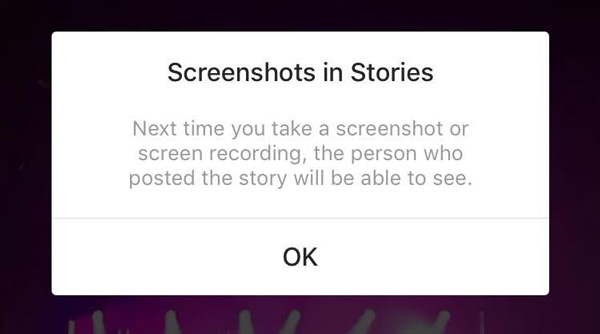
Instagramストーリーを画面録画する最良の方法
コンピューターでInstagramStoriesを再生すると、 無料のオンラインスクリーンレコーダー Instagramストーリーをスクリーンレコーディングするための無料で効率的なフル機能のオンラインメソッドです。スクリーンビデオ、システムオーディオ、Webカメラの映像、スナップショットなど、Instagramの写真やビデオをキャプチャできます。録音を編集したり、注釈/図形/透かしを追加したり、ソーシャルメディアのWebサイトに直接エクスポートしたりすることもできます。

Instagramの画面全体、固定領域、またはカスタマイズされた領域を記録します。
Instagramストーリーをキャプチャし、追加のダウンロードなしでスナップショットを撮ります。
Instagramの写真に注釈、図形、透かし、線などを追加します。
録音をプレビューするか、ソーシャルメディアのWebサイトと直接共有します。
ステップ1。コンピュータ上の任意のブラウザから Instagram アカウントにログインします。ストーリーパネルから記録したいストーリーをクリックします。無料のオンラインスクリーンレコーダーにアクセスし、「無料で録画」ボタンをクリックすると、Instagramストーリーの録画画面のインストーラーが起動します。

ステップ2。「録音領域」ドロップダウンボタンをクリックし、フリーハンドで Instagram ストーリー領域を選択します。 Instagram ストーリーの音声をキャプチャするには、「スピーカー」オプションを有効にし、「マイク」オプションを無効にすることもできます。次に、「REC」ボタンをクリックして、Instagram ストーリーの記録を開始します。

ステップ 3。記録プロセス中に、注釈、図形、透かしなどの要素を記録に追加できます。 Instagramストーリーの画面をキャプチャしたら、「停止」ボタンをクリックしてプログラム内で録画されたビデオを確認できます。

スマートフォンでInstagramストーリーを画面録画する方法
公開されているInstagramアカウントでInstagramストーリーをスクリーン録画する必要がある場合は、インターネット接続をオフにする、Instagramストーリーリポスターアプリを使用するなど、事前に知っておくと便利なヒントをいくつか紹介します。
Instagramストーリーでスクリーンショットを撮る方法
Instagram ストーリーの画面録画と比較して、Instagram ストーリーでスナップショットを撮る方がはるかに簡単です。画像を取得するときは、必ずインターネット接続をオフにしてください。
ステップ1。アカウントにログインして、キャプチャしたいInstagramストーリー画面に移動します。インターネット接続をオフにして、InstagramStoryのスクリーンショットを撮るための通知や変更を回避します。
ステップ2。Instagramアカウントに戻り、ボタンの組み合わせを使用してスナップショットを撮ります。次に、スマートフォンのインターネット接続をオンにする前に、Instagramアプリを強制終了します。
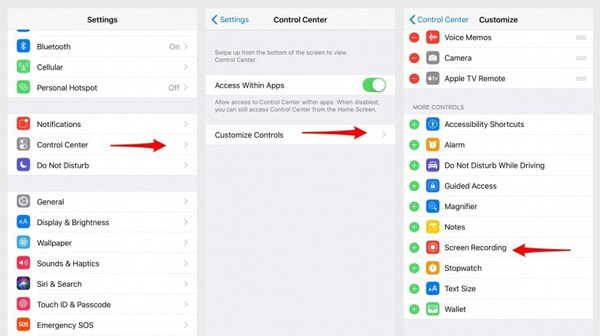
Instagramストーリーをスクリーニング記録する方法
Instagramストーリーを密かに検索してダウンロードする必要がある場合は、ストーリーセーバーアプリケーションをインストールする必要があります。 StorySave Androidを例にとると、Androidでの記録的なInstagramストーリーのスクリーニングの詳細については以下をご覧ください。
ステップ1。AndroidでInstagramStorySaveを起動したら、InstagramアカウントIDとパスワードを入力できます。現在アクティブなストーリーを持っている、フォローしているすべてのユーザーのリストを見つけることができます。
ステップ2。目的のアクティブなInstagramストーリーを検索するだけです。ストーリーを見つけたら、AndroidでInstagramストーリーを保存、再投稿、共有、スクリーンレコーディングできます。
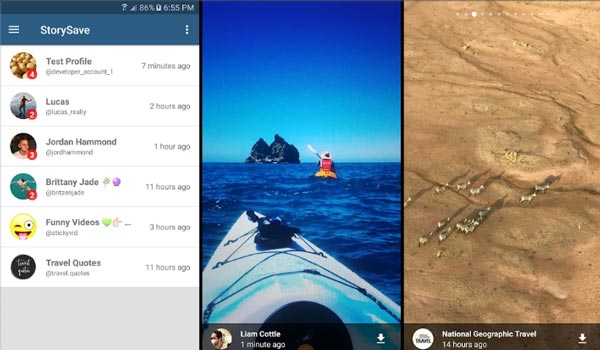
iPhoneの場合、Story Reposterと同じプロセスを使用して、Instagramストーリーを再投稿できます。 Instagramストーリーを絶えずダウンロードするのは常に素晴らしい方法です
Instagram ストーリーの画面録画に関するよくある質問
-
1. Instagramストーリーを自動的にスクリーンレコーディングする方法は?
Instagramストーリーを自動的に記録したい場合、InstaSpy Proは複数のInstagramアカウントを監視する方法であり、新しいストーリーはクラウドサービスまたはダッシュボードに自動的にダウンロードされます。次に、ダッシュボードに記録されたInstagramストーリーを表示できます。
-
2. Instagramはいつスクリーンショットアラートを出しますか?
Instagramで一時的な写真をスクリーンショットしたり、Instagramで消えた写真をスクリーンショットしたりする場合は、アラートまたは通知が表示されます。に スクリーンショットを撮る 消えた写真については、Instagramのダイレクトメッセージのリストにメッセージが表示されます。
-
3. iOS / AndroidでInstagramストーリーを直接スクリーンレコーディングできますか?
はい。 iPhoneでInstagramストーリーをスクリーン録画する場合は、デフォルトのiOSスクリーン録画機能を使用できます。 Androidスマートフォンの場合、Instagram Storiesをスクリーン録画するには、AZ Screen Recorder、DURecorderなどのスクリーンレコーダーをダウンロードする必要があります。
結論
スクリーンショットの通知なしにInstagramストーリーを匿名で視聴する必要がある場合は、記事からInstagramストーリーをスクリーンレコードするための最良の方法について詳しく知ることができます。変更を加えるリスクを取り除く必要がある場合は、AnyRec Free Online ScreenRecorderが見逃せない最良の選択です。
